Nota
L'accesso a questa pagina richiede l'autorizzazione. È possibile provare ad accedere o modificare le directory.
L'accesso a questa pagina richiede l'autorizzazione. È possibile provare a modificare le directory.
Questo articolo illustra come creare una route e un endpoint nell'hub IoT di Azure e quindi eliminare la route e l'endpoint. Informazioni su come usare il portale di Azure per creare route ed endpoint per Hub eventi di Azure, code e argomenti del bus di servizio di Azure, Archiviazione di Azure e Azure Cosmos DB.
Per altre informazioni sul funzionamento del routing nell'hub IoT, vedere Usare il routing dei messaggi dell'hub IoT per inviare messaggi da dispositivo a cloud a endpoint diversi. Per informazioni dettagliate sulla configurazione di una route che invia messaggi all'archiviazione e quindi sui test in un dispositivo simulato, vedere Esercitazione: Inviare i dati dei dispositivi ad Archiviazione di Azure usando il routing dei messaggi dell'hub IoT.
Prerequisiti
Le procedure descritte nell'articolo usano le risorse seguenti:
- Ilportale di Azure
- Un hub IoT
- Un servizio endpoint in Azure
Azure portal
Questo articolo illustra l'uso del portale di Azure per usare l'hub IoT e altri servizi di Azure. Per altre informazioni su come usare il portale di Azure, vedere Che cos'è il portale di Azure?.
Hub IoT
Per creare una route dell'hub IoT, è necessario un hub IoT creato usando l'hub IoT di Azure. I messaggi e gli eventi del dispositivo hanno origine nell'hub IoT.
Assicurarsi di avere la risorsa hub seguente da usare quando si crea la route dell'hub IoT:
- Un hub IoT nella sottoscrizione di Azure. Se non si ha ancora un hub, è possibile seguire la procedura descritta in Creare un hub IoT.
Servizio endpoint
Per creare una route dell'hub IoT, è necessario almeno un altro servizio di Azure da usare come endpoint per la route. L'endpoint riceve messaggi ed eventi del dispositivo. È possibile scegliere il servizio di Azure usato per consentire a un endpoint di connettersi con la route dell'hub IoT: Hub eventi, code o argomenti del bus di servizio, Archiviazione di Azure o Azure Cosmos DB.
Assicurarsi di avere una delle risorse seguenti da usare quando si crea un endpoint la route dell'hub IoT:
Una risorsa di Hub eventi (spazio dei nomi ed entità). Se è necessario creare una nuova risorsa di Hub eventi, vedere Guida introduttiva: Creare un hub eventi usando il portale di Azure.
Una risorsa della coda del bus di servizio (spazio dei nomi e coda). Se è necessario creare una nuova coda del bus di servizio, vedere Usare il portale di Azure per creare uno spazio dei nomi e una coda del bus di servizio.
Una risorsa dell'argomento del bus di servizio (spazio dei nomi e argomento). Se è necessario creare un nuovo argomento del bus di servizio, vedere Usare il portale di Azure per creare un argomento e sottoscrizioni del bus di servizio per l'argomento.
Una risorsa di Archiviazione di Azure (account e contenitore). Se è necessario creare un nuovo account di archiviazione in Azure, vedere Creare un account di archiviazione. Quando si crea un account di archiviazione, sono disponibili molte opzioni, ma è necessario solo un nuovo contenitore nell'account per questo articolo.
Una risorsa di Azure Cosmos DB (account, database e contenitore). Se è necessario creare una nuova istanza di Azure Cosmos DB, vedere Creare un account Azure Cosmos DB. Per l'opzione API selezionare Azure Cosmos DB for NoSQL.
Creare una route e un endpoint
Le route inviano messaggi o log eventi a un servizio di Azure per l'archiviazione o l'elaborazione. Ogni route ha un'origine dati, in cui hanno origine i messaggi o i registri eventi, e un endpoint, ovvero la destinazione di messaggi o registri eventi. È possibile usare le query di routing per filtrare i messaggi o gli eventi prima del passaggio agli all'endpoint. L'endpoint può essere un hub eventi, una coda o un argomento del bus di servizio, un account di archiviazione o una risorsa di Azure Cosmos DB.
Nel portale di Azure passare all'hub IoT.
Nel menu delle risorse in Impostazioni hub, selezionare Routing messaggi e quindi selezionare Aggiungi.
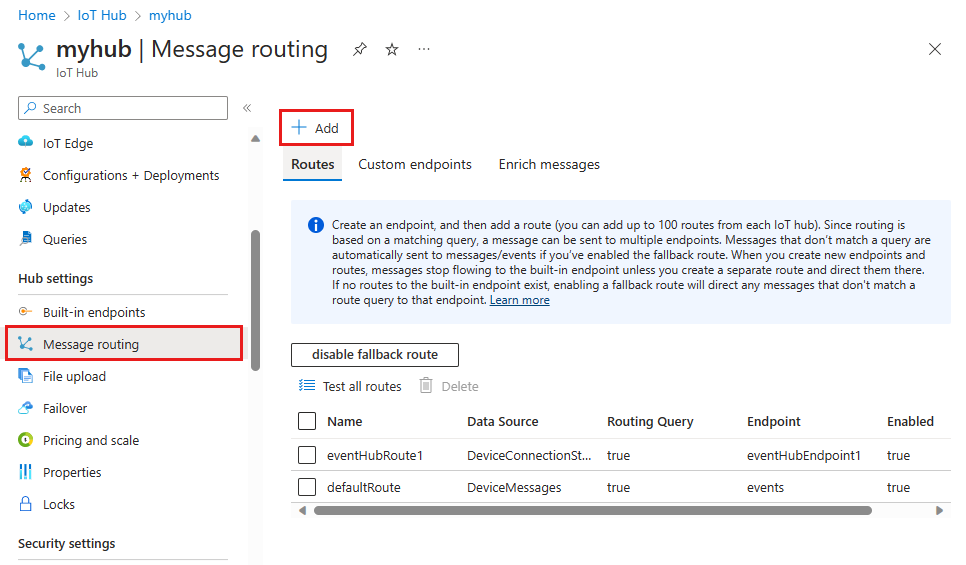
Nella scheda Endpoint selezionare un endpoint esistente o crearne uno nuovo specificando le informazioni seguenti:
Parametro Valore Tipo di endpoint Selezionare Cosmos DB. Nome endpoint Specificare un nome univoco per un nuovo endpoint oppure selezionare Seleziona esistente per scegliere un endpoint di archiviazione esistente. Account Cosmos DB Usare il menu a discesa per selezionare un account Cosmos DB esistente nella sottoscrizione. Database Usare il menu a discesa per selezionare un database esistente nell'account Cosmos DB. Raccolta Usare il menu a discesa per selezionare una raccolta esistente (o un contenitore). Generare una chiave di partizione sintetica per i messaggi Selezionare Abilita per supportare l'archiviazione dei dati per scenari su larga scala. In caso contrario, selezionare Disabilita. Per altre informazioni, vedere Partizionamento e scalabilità orizzontale in Azure Cosmos DB e Chiavi di partizione sintetiche. Nome della chiave di partizione Se si abilitano le chiavi di partizione sintetiche, specificare un nome per la chiave di partizione. Il nome della proprietà della chiave di partizione viene definito a livello di contenitore e non può essere modificato dopo l'impostazione. Modello di chiave di partizione Specificare un modello usato per configurare il valore della chiave di partizione sintetica. Il valore della chiave di partizione generato viene aggiunto automaticamente alla proprietà della chiave di partizione per ogni nuovo record di Cosmos DB.
Selezionare Crea + Avanti per creare l'endpoint e continuare a creare una route.
Nella scheda Route creare una nuova route all'endpoint specificando le informazioni seguenti:
Parametro valore Nome Specificare un nome univoco per la route. Origine dati Usare il menu a discesa per selezionare un'origine dati per la route. È possibile instradare i dati da messaggi di telemetria o eventi non di telemetria Query di routing Facoltativamente, aggiungere una query per filtrare i dati prima del routing. Per altre informazioni, vedere Sintassi delle query di routing dei messaggi dell'hub IoT. 
Se è stata aggiunta una query di routing, usare la funzionalità Test per fornire un messaggio di esempio e testarla.
Per aggiungere un arricchimento dei messaggi alla route, selezionare Crea + Aggiungi arricchimenti. Per altre informazioni, vedere Arricchimenti dei messaggi. In caso contrario, selezionare Crea + Ignora arricchimenti.
Tornare alla panoramica del Routing messaggi, verificare che la nuova route venga visualizzata nella scheda Route e che il nuovo endpoint venga visualizzato nella scheda Endpoint personalizzati.
Aggiornare una route
Per aggiornare una route nel portale di Azure:
Nel portale di Azure passare all'hub IoT.
Nel menu delle risorse in Impostazioni hub selezionare Routing messaggi.
Nella scheda Route selezionare la route da modificare.
È possibile modificare i parametri seguenti di una route esistente:
- Endpoint: è possibile creare un nuovo endpoint o selezionare un endpoint esistente diverso.
- Origine dati.
- Abilita route.
- Query di routing.
Seleziona Salva.
Eliminare una route
Per eliminare una route nel portale di Azure:
Aggiornare un endpoint personalizzato
Per aggiornare un endpoint personalizzato nel portale di Azure:
Nel portale di Azure passare all'hub IoT.
Nel menu delle risorse in Impostazioni hub selezionare Routing messaggi.
Nella scheda Endpoint personalizzati selezionare l'endpoint da modificare.
È possibile modificare i parametri seguenti di un endpoint esistente:
- Generare una chiave di partizione sintetica per i messaggi
- Nome della chiave di partizione
- Modello di chiave di partizione
- Seleziona Salva.
Eliminare un endpoint personalizzato
Per eliminare un endpoint personalizzato nel portale di Azure:
Nel portale di Azure passare all'hub IoT.
Nel menu delle risorse in Impostazioni hub selezionare Routing messaggi.
Nella scheda Endpoint personalizzati usare la casella di controllo per selezionare l'endpoint da eliminare.
Selezionare Elimina.
Passaggi successivi
Per altre informazioni sul routing dei messaggi, vedere Esercitazione: Inviare dati dei dispositivi ad Archiviazione di Azure usando il routing dei messaggi dell'hub IoT. Nell'esercitazione viene creata una route di archiviazione che viene testata con un dispositivo nell'hub IoT.






